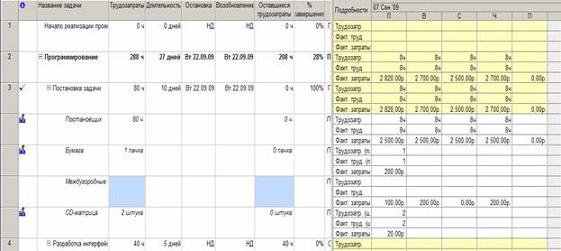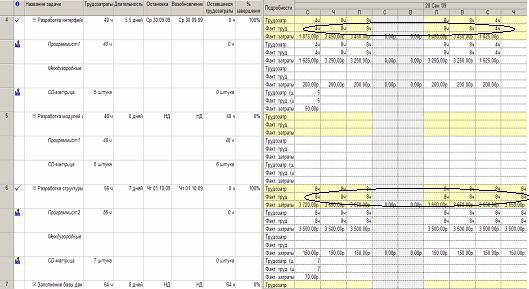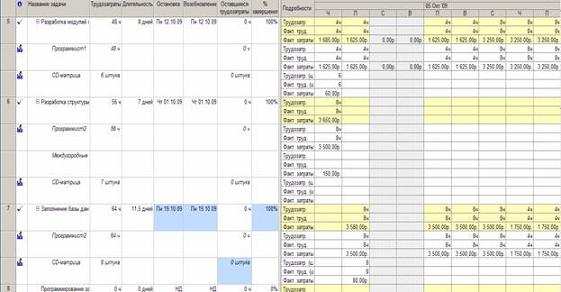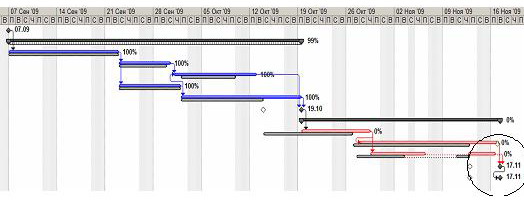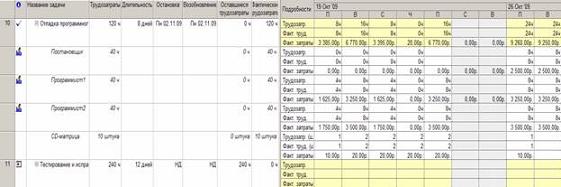|
Не могу найти требования по оформлению выпускной контрольной работы по курсу профессиональной переподготовки "Менеджмент предприятия" |
Отслеживание проекта
8.2. Лабораторная работа "Отслеживание проекта"
Целью занятия является получение навыков отслеживания хода выполнения проекта, ввода фактических данных и использования методики освоенного объема.
Форма занятия – лабораторная работа с использованием компьютера.
Продолжительность – четыре академических часа.
8.2.1. Пример отслеживания проекта
Примеры отслеживания иллюстрируются с использованием проекта Разработка программы, содержащегося в файле Тема8.mpp.
Сохранение базового плана
- Переключиться в диаграмму Ганта.
- Выбрать пункт Сервис/Отслеживание/Задать базовый план.
- Установить переключатели Задать базовый план и всего проекта – Ok.
- Выбрать Вид/Диаграмма Ганта с отслеживанием. Результат – текущий и базовый планы совпадают. Текущий план изображен цветными отрезками, а базовый – отрезками серого цвета.
Настройка представления Использование задач
- Переключиться в представление Использование задач.
- В контекстном меню правой таблицы представления выбрать Трудозатраты, Фактические трудозатраты и Фактические затраты..
- Вставить в левую таблицу столбцы Остановка, Возобновление, Оставшиеся трудозатраты, % завершения: Вставка/Столбец – выбрать имя столбца – Ok (рис. 8.16).
Ввод повременных данных ресурсов
- Введем повременные данные ресурса Постановщик по выполнению задачи Постановка задачи. Ему запланированы работы в течение 10 рабочих дней общей трудоемкостью 80ч.
- В строке Постановщик в ячейки Фактические трудозатраты введем значения по 8ч в течение первых 10 рабочих дней.
- В строке Бумага в ячейку Фактические трудозатраты введем 1 в первый день работы постановщика 07.09.09.
- В строке СD-матрица в ячейку Фактические трудозатраты введем 2 в этот же день 07.09.09. Результат – процент завершения задачи равен 100% и она отмечается знаком в столбце индикаторов (рис. 8.16).
- В строке Междугородные переговоры в ячейку Фактические затраты введем 100, 200 и 200 в соответствии с рис. 8.16.
- Переключиться в диаграмму Ганта с отслеживанием. Результат – проект выполняется точно в соответствии с первоначальным планом.
Ввод повременных данных задач
- Переключиться в представление использования задач ( Вид/Использование задач ).
- Найти строку задачи Разработка интерфейса. На нее назначен Программист1, Междугородные переговоры и CD-матрица. Трудозатраты программиста составляют 40ч (5 дней по 8ч), а CD-матриц расходуется по одной штуке в день (всего 5шт).
- В строку Фактические трудозатраты правой таблицы, расположенной напротив названия задачи, введем трудозатраты задачи в рабочие дни, начиная с запланированного дня начала работ (23.09.09): 4ч, 8ч, 8ч, 8ч, 8ч, 4ч. Результат – система сама распределяет фактические трудозатраты задачи по выполняющим ее трудовым ресурсам. Поскольку такой ресурс единственный ( Программист1 ), все вводимые значения переносятся в его трудозатраты.
- В строке CD-матрица для этой же задачи в первый день работы программиста введем фактические трудозатраты 5.
- В строке Междугородные переговоры для этой же задачи в строке Фактические затраты введем по 200 в каждый день работы Программист1.
- Найти строку задачи Разработка структуры базы данных. На нее назначен Программист2, Междугородные переговоры и CD-матрица. Трудозатраты программиста составляют 56ч (7 дней по 8ч), а CD-матриц расходуется по 1 штуке в день.
- В строку Фактические трудозатраты правой таблицы, расположенной напротив названия задачи, введем трудозатраты задачи в рабочие дни, начиная с запланированного дня начала работ (23.09.09): 8ч, 8ч, 8ч, 8ч, 8ч, 8ч, 8ч. Результат – система аналогично распределяет фактические трудозатраты задачи по выполняющим ее трудовым ресурсам. Поскольку такой ресурс единственный ( Программист2 ), все вводимые значения переносятся в его трудозатраты.
- В строке CD-матрица для этой же задачи в первый день работы программиста введем фактические трудозатраты 7.
В строке Междугородные переговоры для этой же задачи в строке Фактические затраты введем по 150 в каждый день работы Программист2. Результат изображен на рис. 8.17.
- Введем таким же способом фактические трудозатраты задач Разработка модулей обработки данных (4, 4, 4, 4, 8, 8, 8, 8 с 1.10.09) и Заполнение базы данных (8, 8, 8, 8, 4, 4, 4, 4, 4, 4, 4, 4 с 2.10.09).
- Введем фактические трудозатраты CD-матриц по 7 и 8 штук соответственно 1.10.09 и 2.10.09. Результат изображен на рис. 8.18.
- Переключиться в диаграмму Ганта с отслеживанием. Результат – в связи с тем, что фактическое выполнение задач отстало от ранее запланированного графика, выполнение проекта в целом отстает от базового плана (время окончания последних цветных отрезков находится позже времени окончания последних отрезков серого цвета, что изображено на рис. 8.19).
Ввод фактических трудозатрат
- Выбрать представление Использование задач.
- Добавить в таблицу представления столбец Фактические трудозатраты.
- Найти строку задачи Отладка программного комплекса, а в ней – ячейки столбцов Фактические трудозатраты и Оставшиеся трудозатраты. В них соответственно записаны 0ч и 120ч. Эти трудозатраты делятся на 2 программистов и постановщика, у которых значения фактических и оставшихся трудозатрат равны соответственно 0ч и 40ч.
- Ввести в поле Фактические трудозатраты задачи Отладка программного комплекса значение 32ч. Результат – введенные трудозатраты пропорционально распределены между программистами (поскольку степень их участия в работе одинакова, произошло равномерное распределение). Постановщику не досталось фактических трудозатрат, поскольку в первые дни он не участвует в этой задаче. Фактические трудозатраты распределены, начиная с запланированного дня начала работ (с 19.10.09). Оставшиеся трудозатраты равны 88ч. В графе Остановка для задачи Комплексная отладка модулей указана дата прекращения работ, а в графе Возобновление – дата, с которой работы будут продолжены. Обе данные равны 19.10.09.
- Предположим, что работы были возобновлены 23.10.09 и велись ежедневно в полном объеме вплоть до завершения задачи. Установить в графе Возобновление дату 23.10.09. Ввести в поле Фактические трудозатраты задачи Отладка программного комплекса значение 120ч. Результат – оставшиеся трудозатраты равны 0, работа выполнена полностью. Итоговое представление Использование задач изображено на рис. 8.20.
Ввод процента завершения
- Перейти в представление Использование задач.
- Найти строку задачи Тестирование и исправление ошибок.
- В левой таблице представления в этой строке найти поле %завершения и занести в него 30. Результат – система перенесла 30% запланированных трудозатрат в фактические трудозатраты.
- Открыть окно свойств задачи Тестирование и исправление ошибок: двойной щелчок мыши по ее названию.
- В открывшемся окне перейти на вкладку Общие, найти поле Процент завершения и занести в него 50. Результат – 50% запланированных трудозатрат ресурсов перенесены в фактические трудозатраты.
- Перейти в представление Диаграмма Ганта и найти на диаграмме отрезок задачи Тестирование и исправление ошибок. Черная линия на этом отрезке соответствует фактическому ходу выполнения работ по задаче. Поскольку линия не достигла конца отрезка, задача является незавершенной.
- Переместить при помощи мыши правую границу линии фактического выполнения задачи примерно на 80% отрезка. Результат – система определит точный процент завершения и в соответствии с ним перенесет запланированные трудозатраты в фактические.
Анализ хода выполнения проекта
- Перейти в представление Использование задач.
- В правой части представления убрать строки Фактические трудозатраты и Фактические затраты.
- Вывести таблицу для анализа освоенного объема: Вид/Таблица/Другие таблицы – выбрать из списка Освоенный объем – Применить.
- Вставить в таблицу суммарную задачу проекта: Сервис/Параметры – вкладка Вид – установить флаг суммарную задачу проекта.
-
В строке суммарной задачи выведены основные показатели:
- БСЗР – затраты на текущий момент по базовому плану;
- ФСВР – сколько фактически затрачено на проект к текущему моменту;
- БСВР – сколько планировалось затратить на те работы , которые уже выполнены.
- Установим дату отчета, на которую будем выполнять анализ. В качестве таковой используем 19.11.09, когда проект должен быть завершен: Проект/Сведения о проекте, Дата отчета – 19.11.09.
-
Анализируем индексы суммарной задачи проекта:
- ОКП < 0 – проект выполняется с отставанием от плана (значение этого индекса – стоимость тех работ, которые мы выполнили сверх плана к текущему моменту);
- ПОПЗ = БПЗ – затраты по проекту ожидаются в пределах плановых показателей (значение ПОПЗ – ожидаемая стоимость проекта после его завершения);
- ОПЗ = 0 – величина, на которую увеличатся затраты (значение ОПЗ – размер ожидаемой экономии).
- Выберем таблицу для анализа скорости выполнения работ: Вид/Таблица/Другие таблицы – выбрать из списка Показатели календ. плана (освоенный объем) – Применить.
-
Проанализируем индексы суммарной задачи проекта, которых не было в предыдущей таблице:
- ООКП < 0 – проект отстает от плана (значение ООКП показывает процент опережения плана);
- ИОКП < 1 – проект отстает от плана.
- Выберем таблицу для анализа затрат проекта: Вид/Таблица/Другие таблицы – выбрать строку Показатели затрат (освоенный объем) – Применить.
-
Проанализируем показатели суммарной задачи проекта, которых не было в двух предыдущих таблицах:
- ООПС = 0 – проект не экономит средства (значение ООПС – процент сэкономленных средств);
- ИОС = 1 – проект не экономит средства;
- ПЗВ = 1 – средства не экономятся, но и нет перерасхода.